CloudFlare CDN'yi WordPress blogunuz için nasıl yapılandırabilirsiniz?
La hız Sayfa yükleme, bir blogun arama motoru sonuçlarında sıralanmasında önemli bir rol oynar. Ek olarak içeriğin kalitesi, en hızlı web siteleri genellikle daha iyidir Google’da referans.
Kullanıcılarımızdan bazıları bize blogumuzu bu kadar hızlı yapan şeyin ne olduğunu soruyor. Cevap basit: kullanıyoruz W3 toplam Önbellek et CloudFlare. Ve bu öğreticiyi tam olarak bu ikinci araca ayıracağız.
Ama daha önce, eğer WordPress keşfi hiç kurmadıysanız Bir WordPress blog 7 adımlarını nasıl yüklenir et Nasıl bulmak yüklemek ve blogunuzda bir WordPress tema etkinleştirmek için
O zaman burada olduğumuz şeye geri dönelim ...
Nedir CloudFlare ?
CloudFlare , içerik dağıtım ağı (İngilizce CDN) . Ziyaretçilerle sunucu arasında bir vekil olarak hareket ederek web sitenizi hacker saldırılarından korumaya yardımcı olan web sitenizi optimize eder..
Küçük web siteleri ve bloglar için uygun ücretsiz temel bir plan sunar. Ayrıca, ilk web sitesi için ayda $ 20'ten başlayan ve sonraki web siteleri için yalnızca $ 5 dolardan başlayan premium planlar sunar.
güçlü yönleri nelerdir CloudFlare ?
CloudFlare daha odaklı güvenlik ve spam kontrolü. Ağları üzerinden içerik sunmak için farklı teknolojiler kullanır. CloudFlare içeriği kendi kendine sunar DNSve değiştirmek için davetlisiniz. DNS blogunuzun sunucularını işaret etmeleri için.
CloudFlare Blog ziyaretçinizle aranızdaki bir vekil olarak hareket eder, bu da bazı kontrollerden vazgeçtiğiniz anlamına gelir. Il Blogunuza sayfalarının yükleme hızını optimize eder ikincisi kötü niyetli robotlar ve bilgisayar korsanları tarafından saldırılara karşı korunurken.
Kullanımın dezavantajları CloudFlare
Bazı kullanıcılar, yükleme süresini iyileştirmesine rağmen, farkın çok açık olmadığına inanıyor.
şikayet bazı kullanıcılar da vardır CloudFlare bazı kullanıcıların çok sık okudukları bloga erişmesini engeller. Bu bir onay sayfası görüntüleyerek yapar "İnsanlığın" (Kod kaptan) Ziyaretçiler için, böylece meşru kullanıcılar olduklarını kanıtlayabilirler. Bu, blogunuzu terk edebilecek yeni başlayanlar için çok can sıkıcı olabilir.
Yorum Yap CloudFlare yüklemek Web sitenizde WordPress
Entegre etmeden önce hizmet, yavaş olanın web barındırıcınız olmadığından emin olun. Bunun web barındırıcınız olabileceğini düşünüyorsanız, belki önce daha iyi bir tanesine geçmeyi düşünmelisiniz. barındırma sağlayıcısı WordPress. Kullanmak isterseniz CloudFlare, ev sahipliği yapmanızı öneririz FastComet
Clou63dFlare’ı yapılandırmak için yapmanız gereken ilk şey bir hesap oluşturmak. CloudFlare.
Blogunuzda gerekli bilgileri sağlayın ve "oluştur hesap şimdi ». Sonraki adımda, blogunuzun URL'sini sağlamanız gerekecek.
CloudFlare Blogunuza analiz edin. Yaklaşık 60 saniye sürebilir ve bu süre zarfında çalışma prensibi hakkında bir video göreceksiniz. platformve sunucunuza nasıl kurulacağı.
keşfedin Bedava CloudFlare ile HTTPS geçmek için nasıl
Bu videoyu izlemenizi öneririz. Tarama tamamlandığında, tıklamanız gerekir « devam etmek » kuruluma devam etmek için.
Sonra taramakCloudFlare, sistemlerinde bulunan tüm DNS kayıtlarının bir listesini gösterecektir. senin altında-alanlar da dahil edilecektir. tarafından desteklenecektir DNS kayıtları CloudFlare turuncu bir bulut simgesine sahip olacaktır.
CloudFlare ayrıca FTP alt alanları ekleyecek ve SSH pour vous. Etki alanı adınızı FTP veya SSH'nize bağlamak için kullanıyorsanız, bundan sonra kullanmak zorunda kalacaksınız. ftp.votredomaine.com FTP modunda bağlamak ve SSH, ssh.votredomaine.com. Yeni alt etki alanları ile desteklenen olmayacak CloudFlare.
Ayrıca makalemize bakın. Özel sunucular, VPS, Paylaşılan veya Bulut? En iyi WordPress hosting çözümü nedir
Bir kere sen memnun tüm kayıtlarınızdan onay kutusuna tıklayın "Ben sahibim katma herşey eksik kayıtlar devam ediyor (Tüm eksik kayıtları ekledim, devam et), kuruluma devam etmek için.
Bir sonraki ekranda, bir ayar, performans ve güvenlik planı seçmeniz istenecektir. Eğer kullanıyorsanız SSL Blogunuza, o zaman hatırlamak önemlidir SSL hizmeti desteklemiyor ücretsiz de CloudFlare. Seçeneklerin geri kalanını varsayılan değerlerinde bırakın ve Devam Et düğmesini tıklayın.
Ayrıca bizim karşılaştırmamıza bakın Sucuri VS CloudFlare: WordPress için En İyi CDN
Yapılandırmanızın sonraki ve son adımında, CloudFlare sizden ad sunucularınızı güncellemenizi isteyecek (DNS). Ad sunucularınızı aşağıdakileri gösterecek şekilde değiştirmeniz istenecektir. CloudFlare.
DNS'yi işaret edecek şekilde nasıl değiştirilir CloudFlare
Hatırlatma : Sunucu adının değiştirilmesi İnternet’e yayılması biraz zaman alabilir. Süre içinde, web sitenizin bazı kullanıcılar için kullanılamaz hale gelmesi mümkündür.
Ayrıca blogunuzun hızını Web sitenizi önbelleğe almayı optimize etmek için 7 premium WordPress eklentileri
DNS'nizi sunucuları gösterecek şekilde değiştirmek için CloudFlare, web barındırma hesabınıza giriş yapmanız gerekir. Çoğu web barındırma gibi cPanel web barındırma hesaplarını yönetmek için size sunucularınızın adlarını nasıl değiştireceğiniz konusunda talimatlar vereceğiz. cPanel.
Ancak, sunucunuz yoksa cPanelo zaman ona nasıl devam edeceğini sorabilirsin.
Kontrol panelinize bağlandıktan sonra cPanelbölüme kaydır AlanlarSonra etki alanı yöneticisi tıklayın (domain Müdür veya benzeri ünvan).
Bir sonraki ekranda, değiştirmek istediğiniz alan adını seçmeniz istenecektir. Düzenlemek istediğiniz alan adını seçtikten sonra, o alan için düzenleme seçeneklerini göreceksiniz. Name Servers sekmesine tıklamalısınız (Ad Sunucuları).
DNS’ini girmelisiniz CloudFlare Yukarıdaki alanlarda. Bundan sonra, yapılandırma sayfasına geri dönmelisiniz CloudFlaretıklayın "Ad sunucularımı güncelledim, devam et" kurulumu tamamlamak için.
WordPress blog için 5 VPN servisleri : bu makaleye başvurarak onları keşfedin.
İşte bu, blogunuz artık Cloudflare tarafından korunuyor.
Hatırlatma : yukarıdaki ekran görüntüleri bir hesapla alınmıştır Bluehost. Farklı bir web barındırma sağlayıcısı kullanıyorsanız ayarlarınız farklı olabilir.
Ayrıca bazı premium WordPress eklentilerini keşfedin
diğer kullanabilirsiniz WordPress eklentileri modern bir görünüm vermek ve blogunuzun veya web sitenizin kullanımını optimize etmek için.
Size, bu konuda yardımcı olacak bazı premium WordPress eklentileri sunuyoruz.
1. Portföy Tasarımcısı
Portföy tasarımcısı bir WordPress Plugin Blogunuza uyum sağlayan (kullanılan WordPress temasından bağımsız olarak) bir portföy oluşturmak için size hepsi bir arada bir çözüm sağlamak amacıyla tasarlanmış premium.
Ürün açıklamasında, yazarın bu eklenti tarafından sunulan demoların çeşitliliğini ve farklı düzenleri zaten vurguladığını göreceksiniz.
Çok keşfetmek WordPress ile bir Pazar Oluşturma
Bu bir WordPress Plugin test ettiğimiz ve takdir ettiğimiz oldukça etkileyici.
Indir | gösteri | Web hosting
2. Mega Ana Menü
Mega Ana Menü bir başka WordPress Plugin Sadece 15$'a mal olan prim. CodeCanyon'da birkaç kez tanıtılan ve halihazırda binlerce kez satılan bir WordPress eklentisidir. 
İşlevsellikler bölümünde bu, piyasadaki en çok yönlü eklentilerden biridir. Aralarından seçim yapabileceğiniz 10'dan fazla açılır menü stili sunar. Google yazı tiplerini, vektör simgelerini ve hatta diğer içerik türlerini (resim / metin / video) kullanabileceksiniz.
Bu makaleye danışarak öğrenin internet üzerinde başarılı bir iş kurmak için nasıl
Bu eklentinin arkasındaki ekip sürekli geliştiriyor ve oldukça tatmin edici bir müşteri desteği sunuyor. Özellikle WordPress'te bir megamenu eklentisi arıyorsanız, mutlaka bir eklenti olmalıdır.
Indir | gösteri | Web hosting
3. Görsel Besteci Tablo Fiyatları Add-On
Visual Composer Table Price premium uzantısı, özel olarak tasarlanmış duyarlı bir WordPress eklentisidir. WordPress temaları Visual Composer eklentisi ile uyumludur. Bu eklentinin özelliği, fiyat tablonuzun arka planını, metin renklerini ve şeffaflığını tamamen özelleştirmenize izin vermesidir.
Fiyat listeleri genellikle bir harekete geçirme ifadesi için çekici olacak şekilde tasarlanır. Bu eklenti ile, fiyat listelerinize benzersiz bir görünüm eklemek için etkileyici "yazı tipi simgeleri" de olacak.
keşfedin WordPress blog başlığına bir widget eklemek nasıl
Başlıca özellikleri şunlardır: harekete geçirme düğmeleri, özelleştirilebilir düzen, özelleştirilebilir kenarlıklar, şeffaflık efektleri, fareyle üzerine gelme animasyonları ve daha fazlası.
Indir | gösteri | Web hosting
Diğer önerilen kaynaklar
Ayrıca, web sitenizi ve blogunuzu daha iyi ele geçirmek ve kontrol altına almak için sizi aşağıdaki kaynaklara başvurmaya davet ediyoruz.
- WordPress temaları Themeforest üzerinde satın nasıl güncellenir
- özel şablonlar WordPress nasıl oluşturulur
- WordPress üzerinde ürünlerinize yönelik belgelere nasıl oluşturulur
- Tutkunuzu nasıl bulacaksınız: 7 pratik ipuçları
Sonuç
İşte bu! Bu eğitim için bu kadar. Bu makalenin ücretsiz hizmeti eklemenize yardımcı olduğunu umuyoruz CloudFlare blogunuza WordPress. Bu makaleyi beğendiyseniz, çekinmeyin arkadaşlarınla paylaş.
Bununla birlikte, ayrıca bize danışabilirsiniz kaynakların bulunduğuİnternet siteleri oluşturma projelerinizi yürütmek için daha fazla elemana ihtiyacınız varsa, WordPress blog oluşturma.
Ancak bu arada, bize Yorumlar ve özel bölümdeki öneriler.
...









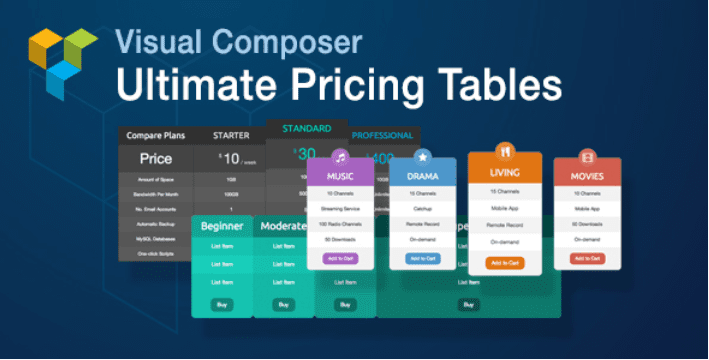





Cloudflare konfigürasyonunu yaptım ve DNS'yi gösterdiğimde sitem daha fazla sayfa yüklüyor, yükleme hatanın içeriğini göstermediğinde (???????????? ?) ne yapmalıyım teşekkürler jah
Bonjour
Makalede açıklanan cPanel kullanılarak DNS değişikliği, barındırma ve alan adı aynı ana bilgisayarda olduğunda, bu doğru mu?
Cordialement,
Chafik
Merhaba Chafik,
Şart değil. Eğer sadece adı kayıt DNS değiştirmek zorunda.